Як зменшити гучність у Zoom, Google Meet і Microsoft Teams

Програми для відеодзвінків стали найважливішою частиною віддаленої роботи та навчання. Досліджуйте, як зменшити гучність у Zoom, Google Meet та Microsoft Teams.
Ми отримуємо багато електронних листів, але не всі вони корисні. Тож зрештою непотрібні електронні листи видаляються та відправляються у кошик. Ці електронні листи можна відновити, якщо ви захочете їх колись. Але що, якщо ви назавжди видалите важливий електронний лист, якого не передбачалося? Технічно електронний лист, видалений із кошика, зникає назавжди. Збентежений! Не будь, якщо це обліковий запис Gmail. Оскільки Google зберігає ваші видалені листи на своїх серверах протягом короткого періоду часу після видалення з кошика. Це врятує вас від неминучої катастрофи втрати важливого електронного листа.
Крім того, у деяких рідкісних випадках ви можете втратити деякі електронні листи через технічну помилку у вас або Google. Ви можете зв’язатися з командою підтримки Gmail, щоб відновити видалені або відсутні електронні листи та повідомлення вашого облікового запису Gmail.
Кроки Відновіть назавжди видалені листи в Gmail
У цій публікації ми перерахували покроковий посібник із відновлення остаточно видалених електронних листів у Gmail.
Крок: 1. Перейдіть на сторінку підтримки відсутніх електронних адрес.

Крок 2. Відобразиться форма для заповнення. Вам потрібно правильно та уважно заповнити всі реквізити, пов’язані з вашим обліковим записом.
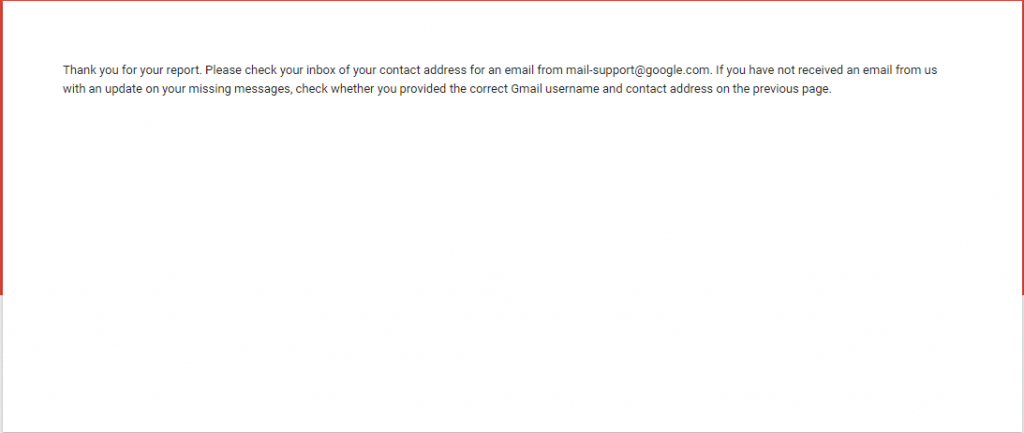
Примітка. Ще раз перевірте адресу електронної пошти, для облікового запису якого ви хочете відновити електронні листи.
Крок: 3 Вам буде запропоновано вказати дату, коли ви вперше помітили, що деякі з ваших електронних листів відсутні.
Крок: 4 Ви отримаєте вікно, де ви можете додати невеликий опис точної проблеми для кращої допомоги, а також те, що, на вашу думку, могло спричинити проблему в першу чергу. Наприклад: ви можете повідомити, що видалили електронні листи з папки "Вхідні" та кошика, навмисно чи ненавмисно, або вони зникли самі по собі.
Крок: 5 Після того, як ви закінчите, надішліть форму.
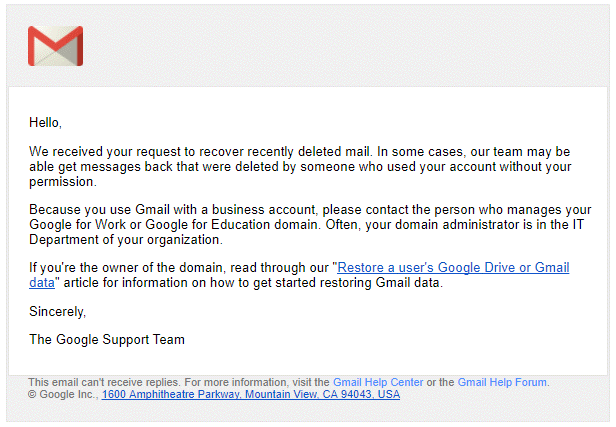
Щойно електронний лист буде надіслано команді підтримки Gmail, ви отримаєте автоматично згенерований електронний лист від [email protected] . Він повідомить вам, чи вдалося команді відновити ваші втрачені електронні листи чи ні. Якщо команда досягне успіху, ви отримаєте втрачені або видалені електронні листи у своїх електронних листах.
Що ж, невідомо, який термін зберігання видалених листів на серверах Google. Хтось із нас може розглядати це як червоний прапор, оскільки це стосується нашої конфіденційності. Однак це хороший спосіб відновити назавжди видалені електронні листи в Gmail. Якщо ви видалили свої електронні листи зі смітника, тоді є менша ймовірність повернути їх, але якщо вони були видалені через 30 днів, є хороший шанс повернути їх.
Ніхто не може знати напевно, що може статися, а що ні! Але спробувати варто, чи не так?
Програми для відеодзвінків стали найважливішою частиною віддаленої роботи та навчання. Досліджуйте, як зменшити гучність у Zoom, Google Meet та Microsoft Teams.
Дізнайтеся, як налаштувати мобільну точку доступу в Windows 10. Цей посібник надає детальне пояснення процесу з урахуванням безпеки та ефективного використання.
Досліджуйте, як налаштувати налаштування конфіденційності в Windows 10 для забезпечення безпеки ваших персональних даних.
Дізнайтеся, як заборонити людям позначати вас у Facebook та захистити свою конфіденційність. Простий покроковий посібник для безпеки у соцмережах.
Пам’ятаєте часи, коли Bluetooth був проблемою? Тепер ви можете ефективно обмінюватися файлами через Windows 10 за допомогою Bluetooth. Дізнайтеся, як це зробити швидко і легко.
Ось посібник про те, як змінити тему, кольори та інші елементи в Windows 11, щоб створити чудовий робочий стіл.
Детальна інструкція про те, як завантажити Google Meet на ваш ПК, Mac або Chromebook для зручного використання.
Детальний огляд процесу налаштування VPN в Windows 10 для безпечного та анонімного Інтернет-серфінгу.
Ось як ви можете отримати максимальну віддачу від Microsoft Rewards для Windows, Xbox, Mobile, покупок і багато іншого.
Оскільки продуктивність і доступність бездротових периферійних пристроїв продовжують зростати, Bluetooth стає все більш поширеною функцією на ПК з Windows. Досліджуйте, як підключити та використовувати Bluetooth.








